GIMPでは一般的なグラデーション以外に、背景が透けて見えるような透明のグラデーションを作ることもできます。
本記事では、フリーの画像加工ソフト「GIMP」を使って透過・透明のグラデーションをかける方法を解説します。画面の例として、Windows10のパソコンで、GIMP2.10を使用したスクリーンショットを掲載しました。
この記事の内容
新規レイヤーを作成する
最後に透明なグラデーションが分かりやすくなるよう、文字の「GIMP」を描いた状態から解説します。
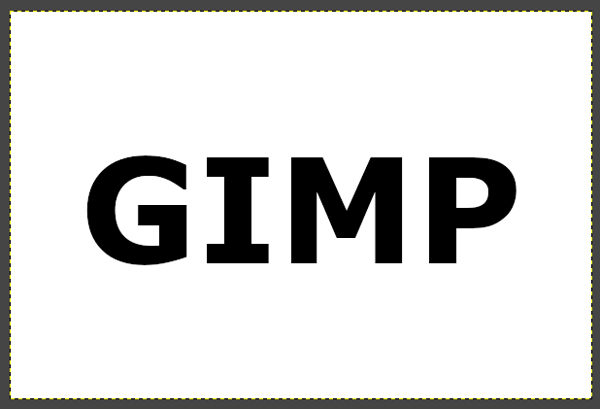
- 右下のパネルを右クリックし、「新しいレイヤーの追加」をクリックします。
![]()
- 「塗りつぶし色」が「Transparency」になっていることを確認し、「OK」をクリックします。
![]()
グラデーションをかける
- 左上のパネルから「Gradient Tool」をクリックします。
![]()
- 左下のパネルでグラデーションのアイコンをクリックし、「描画色から透明」をクリックします。
![]()
- 左下のパネルで「形状」をクリックし、好きなグラデーションの形状を選びます。今回は最も一般的な2色のグラデーションである「線形」を選びました。
![]()
- グラデーションにする色を選びます。左上の長方形のパレット(描画色)をクリックし、好きな色を選びましょう。今回は青色としました。
![]()
- キャンバス上で、グラデーションにしたい方向にドラッグします。例では、左から右にカーソルをドラッグしました。
![]()
- 次の画面の例のように、徐々に透明になっていくグラデーションをかけることができます。
![]()
以上の手順で、キャンバス全体に透過・透明のグラデーションをかけることができました。

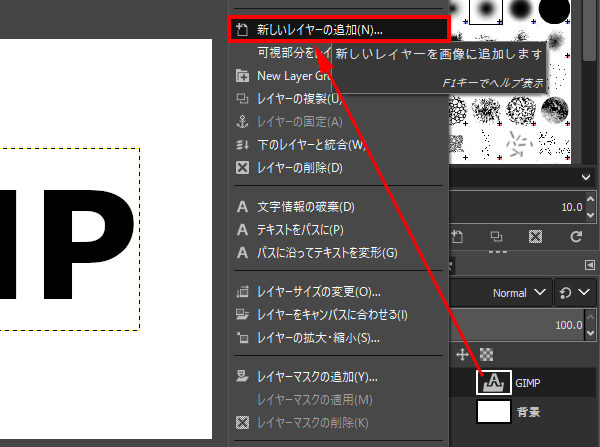
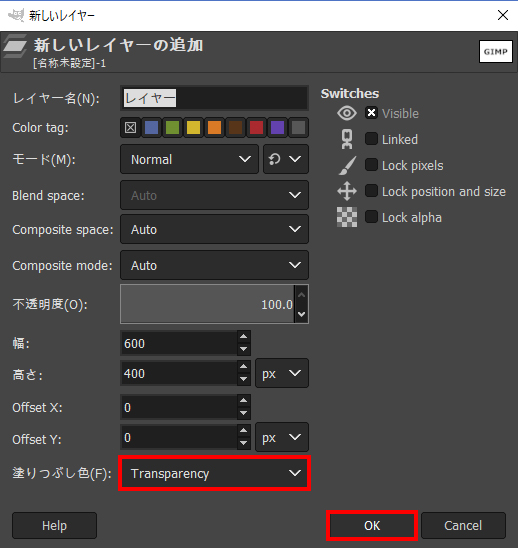
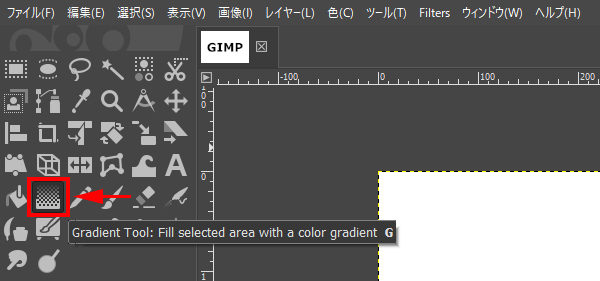
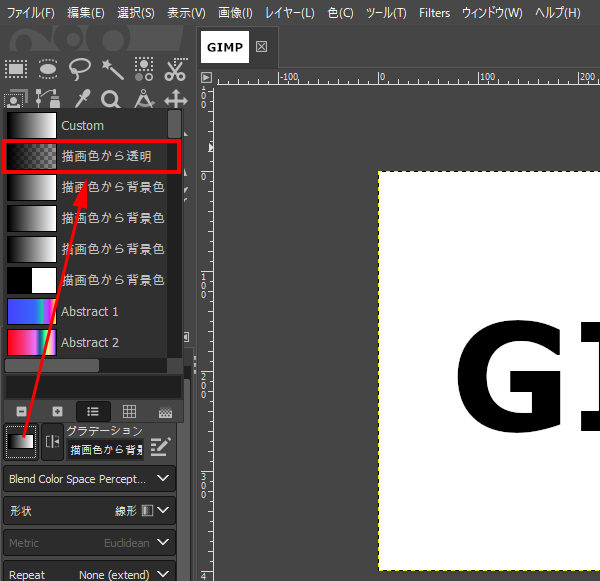
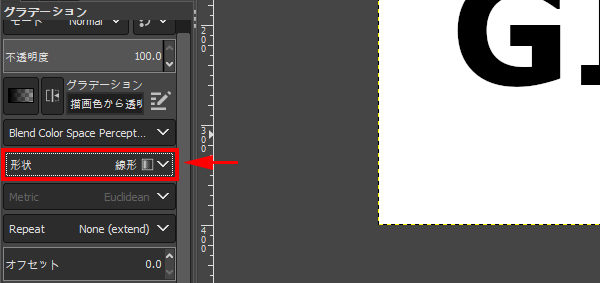
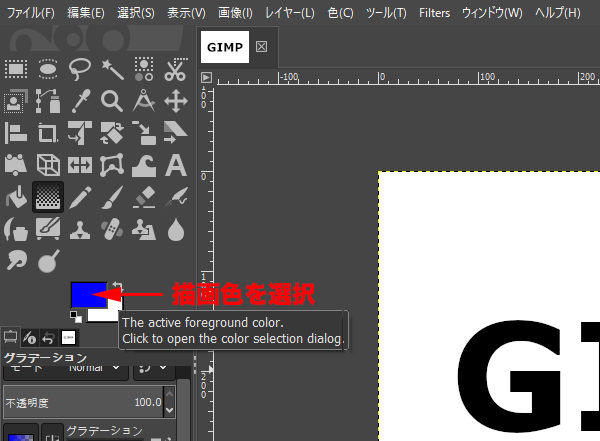
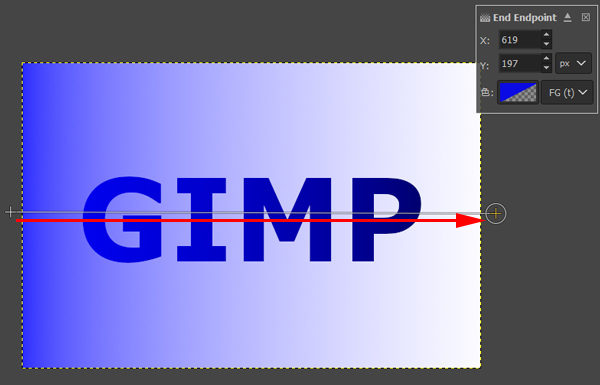
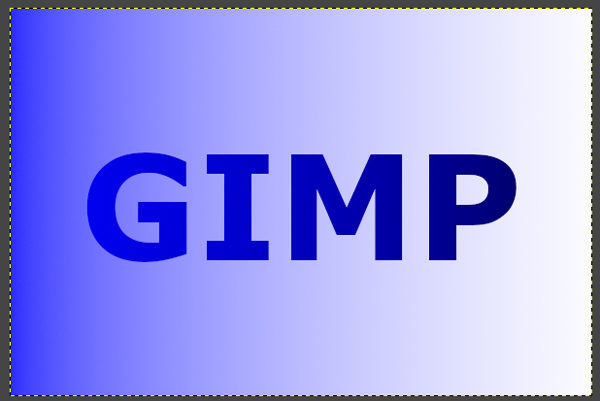
コメント